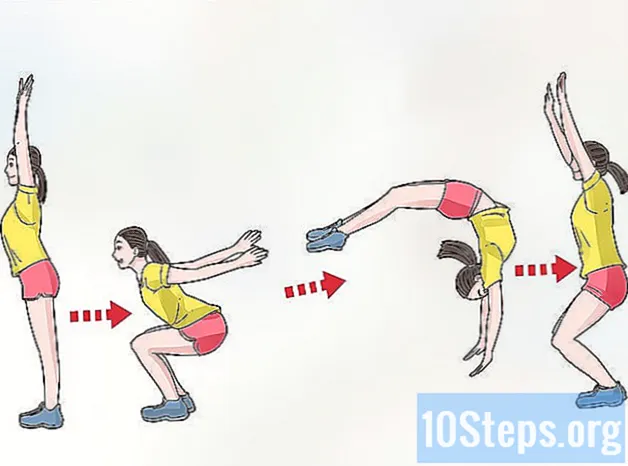![Port Forwarding - How to Port Forward in TP-Link Router [TL-WR841N]](https://i.ytimg.com/vi/JlrTSkKIo_o/hqdefault.jpg)
Turinys
- etapai
- 1 dalis Prieiga prie maršrutizatoriaus „Windows“
- 2 dalis. Pasiekite maršrutizatorių naudodami „Mac OS X“
- 3 dalis Peradresuokite prievadą
Dėl akivaizdžių saugumo priežasčių maršrutizatoriaus nenaudojami prievadai uždaromi. Tačiau veikiausiai turėsite atidaryti vieną iš šių prievadų, kad ši ar kita programa, internetinis žaidimas, veiktų. Kitos programos, kurioms reikalingi uostai, apima serverius, „BitTorrent“ klientus ... Nuo to laiko, kai atidarote maršrutizatoriaus prievadą, leidžiate prieigą prie savo tinklo, o jei programą teikia kenksmingi žmonės, tai gali būti pradžia nelaimė!
etapai
1 dalis Prieiga prie maršrutizatoriaus „Windows“
- Patikrinkite, ar esate prisijungę prie interneto. Norėdami pasiekti maršrutizatoriaus konfigūracijos puslapį, turite turėti interneto ryšį, kad būtų galima nuskaityti kompiuterio IP adresą ir prisijungti prie maršrutizatoriaus.
- Atidarykite meniu pradžia (

). Apatiniame kairiajame ekrano kampe spustelėkite „Windows“ logotipą. - Atidarykite nustatymus (

). Spustelėkite krumpliaračio piktogramą apatiniame kairiajame pradžios lango kampe. Ekrane rodomas nustatymų langas. - Spustelėkite Tinklas ir internetas (

). Lango viduryje piktograma yra antžeminis rutulys, pažymėtas bruožais. - Spustelėkite Peržiūrėkite savo tinklo ypatybes. Ši nuoroda yra beveik puslapio apačioje.
- Jei norite pamatyti nuorodą, gali tekti slinkti žemyn.
- Slinkite žemyn iki rubrikos "Wi-Fi". Kažkuriuo metu jis bus paminėjimo dešinėje pavadinimas.
- Raskite antraštę Numatytasis vartai. Ši parinktis yra apatinėje žaidimo pusėje "Wi-Fi".
- Gaukite numatytąją šliuzo nuorodą. Keturių skaičių seka dešinėje nuo paminėjimo Numatytasis vartai yra jūsų maršrutizatoriaus adresas.
-

Atidarykite maršrutizatoriaus konfigūracijos puslapį. Paleiskite įprastą interneto naršyklę ir įveskite arba adreso juostoje įklijuokite numatytojo šliuzo nuorodą, tada patvirtinkite klavišu įrašas.- Taigi, jei būtumėte pastebėję, kad numatytasis šliuzas turėjo adresą 192.168.1.1, jūs įvesite 192.168.1.1 adreso juostoje.
-

Įveskite savo vartotojo vardą ir slaptažodį. Jei diegdami maršrutizatorių įdiegėte saugos parametrus, sukūrėte identifikatorių kartu su slaptažodžiu. Tada laikas juos įvesti šioje procedūros vietoje, kitaip įveskite numatytuosius identifikatorius, kuriuos apibrėžė konstruktorius.- Su maršrutizatoriumi linksys, tipas Admin kaip vartotojo vardą ir slaptažodį.
- Su maršrutizatoriumi NETGEAR, tipas Admin kaip vartotojo vardą ir slaptažodis kaip slaptažodį.
- Norėdami rasti vartotojo vardą ir slaptažodį, skaitykite vadove, kurį gavote kartu su kelvedžiu.
- Jei praradote prisijungimo duomenis, viskas, ką jums reikia padaryti, tai grįžti į maršrutizatoriaus nustatymus.
- Maršrutizatoriaus vartotojo vardas ir slaptažodis paprastai užrašomi ant įrenginio lipduko.
- Palaukite, kol atsisiųsite konfigūracijos puslapį. Kai tai bus padaryta, galite pereiti prie prievado peradresavimo.
2 dalis. Pasiekite maršrutizatorių naudodami „Mac OS X“
- Patikrinkite, ar esate prisijungę prie interneto. Norėdami pasiekti maršrutizatoriaus konfigūracijos puslapį, turite turėti interneto ryšį, kad būtų galima nuskaityti kompiuterio IP adresą ir prisijungti prie maršrutizatoriaus.
- Atidarykite meniu obuolys (

). Spustelėkite „Apple“ logotipą, esantį kairėje bendrosios meniu juostos pusėje. Pasirodys išskleidžiamasis meniu. - Spustelėkite Sistemos nuostatos .... Tai yra antrasis meniu variantas obuolys, Atsidaro nuostatų langas.
- Spustelėkite tinklas. „Licone“ yra rutulys, užrašytas baltomis linijomis trečioje lengvatų eilutėje. Ekrane pasirodys naujas langas.
- Spustelėkite pažangus. Mygtukas yra lango dešinėje, apačioje. Tada pasirodo langas su degalais.
- Spustelėkite skirtuką TCP / IP. Tai yra antras viršutinis skirtukas iš kairės.
- Gaukite tinkamą skaičių rinkinį. Tai yra dešinysis paminėjimas maršrutizatorius : tai tiesiog maršrutizatoriaus adresas.
- Atidarykite maršrutizatoriaus konfigūracijos puslapį. Paleiskite įprastą interneto naršyklę ir įveskite arba adreso juostoje įklijuokite numatytojo šliuzo nuorodą, tada patvirtinkite klavišu įrašas.
- Taigi, jei būtumėte pastebėję, kad numatytasis šliuzas turėjo adresą 192.168.1.1, jūs įvesite 192.168.1.1 adreso juostoje.
- Įveskite savo vartotojo vardą ir slaptažodį. Jei diegdami maršrutizatorių įdiegėte saugos parametrus, sukūrėte identifikatorių kartu su slaptažodžiu. Tada laikas juos įvesti šioje procedūros vietoje, kitaip įveskite numatytuosius identifikatorius, kuriuos apibrėžė konstruktorius.
- Su maršrutizatoriumi linksys, tipas Admin kaip vartotojo vardą ir slaptažodį.
- Su maršrutizatoriumi NETGEAR, tipas Admin kaip vartotojo vardą ir slaptažodis kaip slaptažodį.
- Norėdami rasti vartotojo vardą ir slaptažodį, skaitykite vadove, kurį gavote kartu su kelvedžiu.
- Jei praradote prisijungimo duomenis, viskas, ką jums reikia padaryti, tai grįžti į maršrutizatoriaus nustatymus.
- Maršrutizatoriaus vartotojo vardas ir slaptažodis paprastai užrašomi ant įrenginio lipduko.
- Palaukite, kol atsisiųsite konfigūracijos puslapį. Kai tai bus padaryta, galite pereiti prie prievado peradresavimo.
3 dalis Peradresuokite prievadą
- Supraskite, kas yra maršrutizatoriaus sąsaja. Kiekvienas gamintojas turi savo konfigūracijos puslapį, net jei visais atvejais parametrai yra vienodi. Jei kada nors pasiklydote, nedvejodami kreipkitės į maršrutizatoriaus dokumentaciją (popierinę ar internetinę).
- Taigi, "Linksys" maršrutizatoriui, "Google", įveskite užklausą linksys uosto ekspedijavimas ir pridėsite jūsų maršrutizatoriaus nuorodą. Neabejojama, kad rasite visą reikalingą dokumentaciją.
- Turėdami šiek tiek sveiko proto, turėtumėte atsidurti maršrutizatoriaus konfigūracijos puslapyje, kad ir koks prekės ženklas būtų. Bet kokiu atveju visi nustatymai yra įmanomi. Turėdami šiek tiek kantrybės, turėtumėte rasti norimą antraštę ar meniu (dalis pažangus, pvz.).
-

Raskite uosto ekspedijavimo temą. Kiekvienas gamintojas turi skirtingas temas, tačiau jos susijusios su tais pačiais parametrais. Taigi, ieškokite rubrikos Uosto ekspedijavimas arba programos, žaidynės, užkarda, Virtualūs serveriai ar net Apsaugos protokolas.- Dažniausiai yra žodis „uostas“.
- Jei nieko nerandate, pažvelkite į išplėstinius nustatymus, uosto peradresavimą turėtumėte rasti paantraštėje.
-

Raskite iš anksto nustatytą įrašą. Dažniausi maršrutizatoriai rinkoje supaprastina jūsų gyvenimą, siūlydami iš anksto nustatytus prievadus pagrindinėms reikmėms. Norėdami atidaryti tokį prievadą, tiesiog pasirinkite jį sąraše, tada patvirtinkite savo pasirinkimą spustelėdami Išsaugoti.- Tarp šių skirtų uostų turite vieną iš žaidimų minecraft, Visuose pagrindiniuose maršrutizatoriuose rasite iš anksto nustatytą įrašą.
-

Sukurkite pasirinktinį įrašą. Programai, kurios nėra sąraše, sukurkite įrašą, kuris atidarys jūsų pasirinktą prievadą. Procedūra skiriasi kelvedyje, tačiau prašoma informacija beveik visada yra ta pati.- Dalyje pavadinimas arba aprašymas, įveskite savo programos pavadinimą (čia, minecraft). Tai nėra privaloma, tačiau naudinga ieškant skirtingų uostų peradresavimo taisyklių.
- Dalyje protokolasgalite pasirinkti tarp TCP, UDP arba TCP / UDP, Jei nežinote, ką pasirinkti, rinkitės pastarąjį variantą.
- Dalyje Priimamas srautas arba Pradėti uostą : įveskite atidaromo prievado numerį ir įsitikinkite, kad jo dar nenaudoja kita programa.
- Dalyje privatus arba Pabaigos prievadas, dar kartą įveskite prievado numerį. Jei dar nesate prisijungę prie uosto, užpildymas sustos, bet jei norite įvairių prievadų, įveskite didžiausio prievado numerį. Jei norite dešimt prievadų, o pradinį prievadą įvedėte 23, įveskite 33, taigi turėsite 11 prievadų.
-

Įveskite asmeninį kompiuterio IP adresą. Jis turi būti įvestas lauke IP adresas, Norėdami rasti šį asmeninį adresą, žiūrėkite šį straipsnį, jei naudojate „Windows“, arba šį straipsnį, jei naudojate „Mac OS“.- Kai kurie maršrutizatoriai automatiškai nuskaito IP adresą ir tiesiogiai užpildo lauką. Jei taip, pereikite prie kito veiksmo.
-

Išsaugokite pakeitimus. Priklausomai nuo atvejo, spustelėkite įrašas arba taikyti, Taip pat įmanoma, kad jūsų paprašys perkrauti maršrutizatorių: padarykite tai.- Uosto peradresavimo linijoje turite pažymėti langelį, nebent tai jau padaryta pagal numatytuosius nustatymus aktyvuota arba gerai.